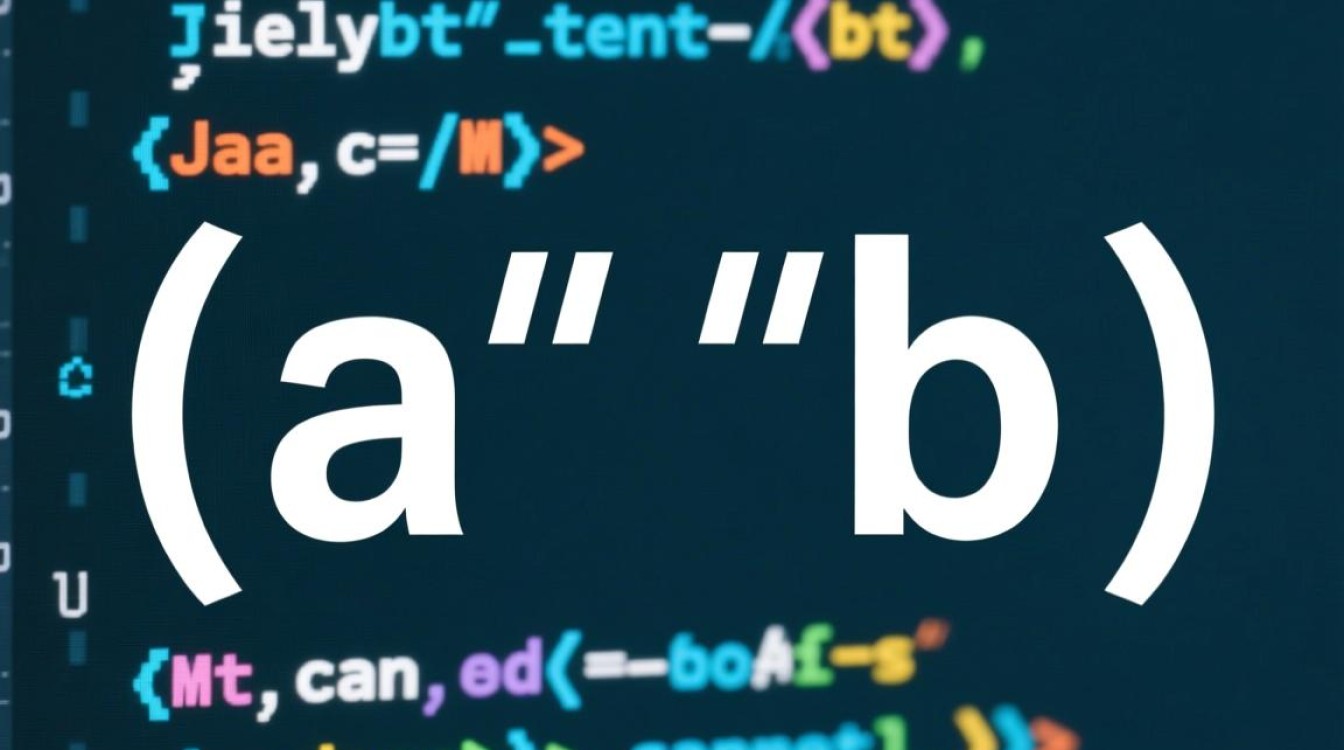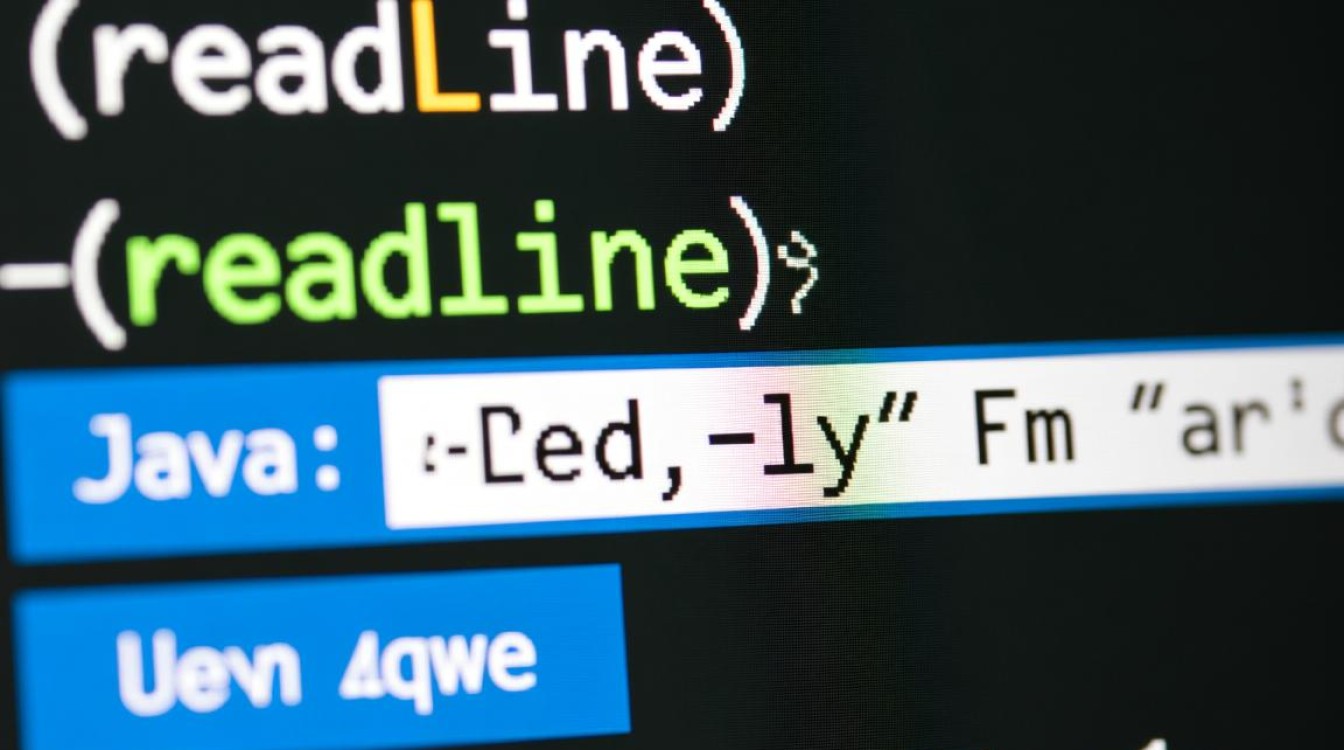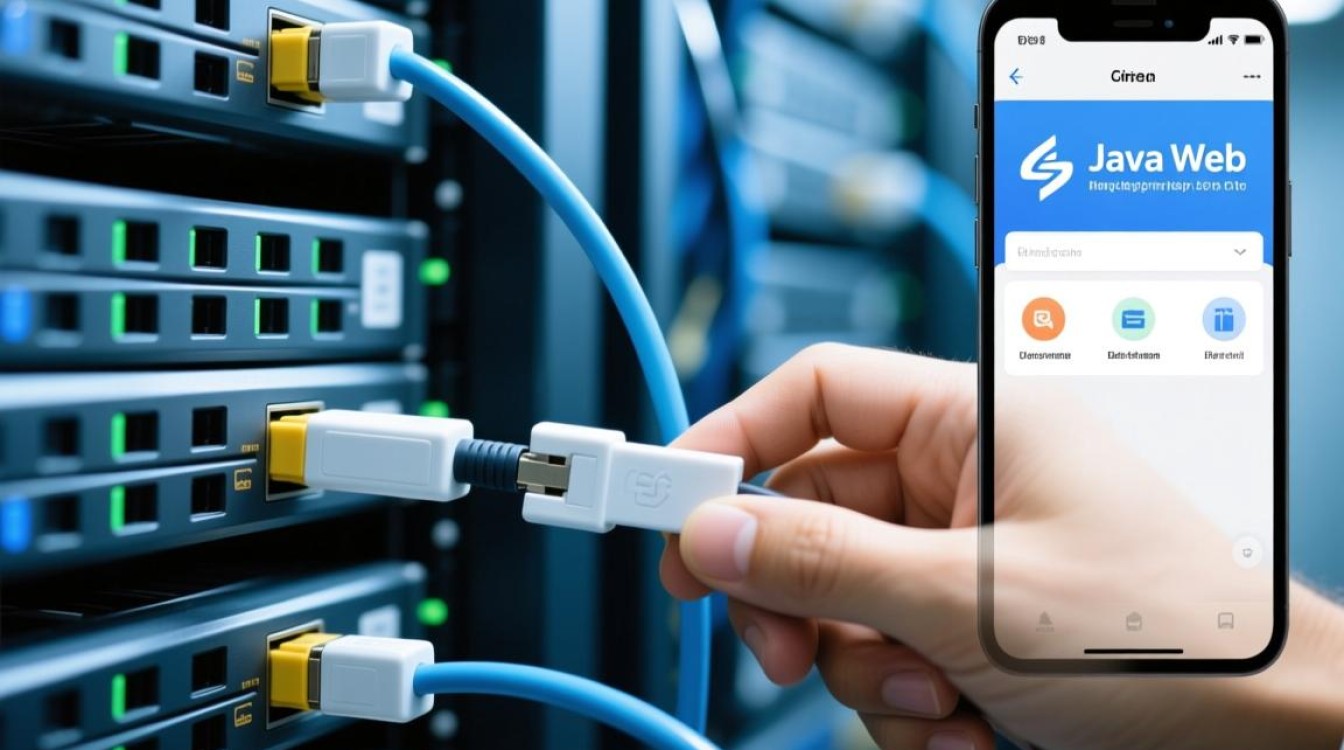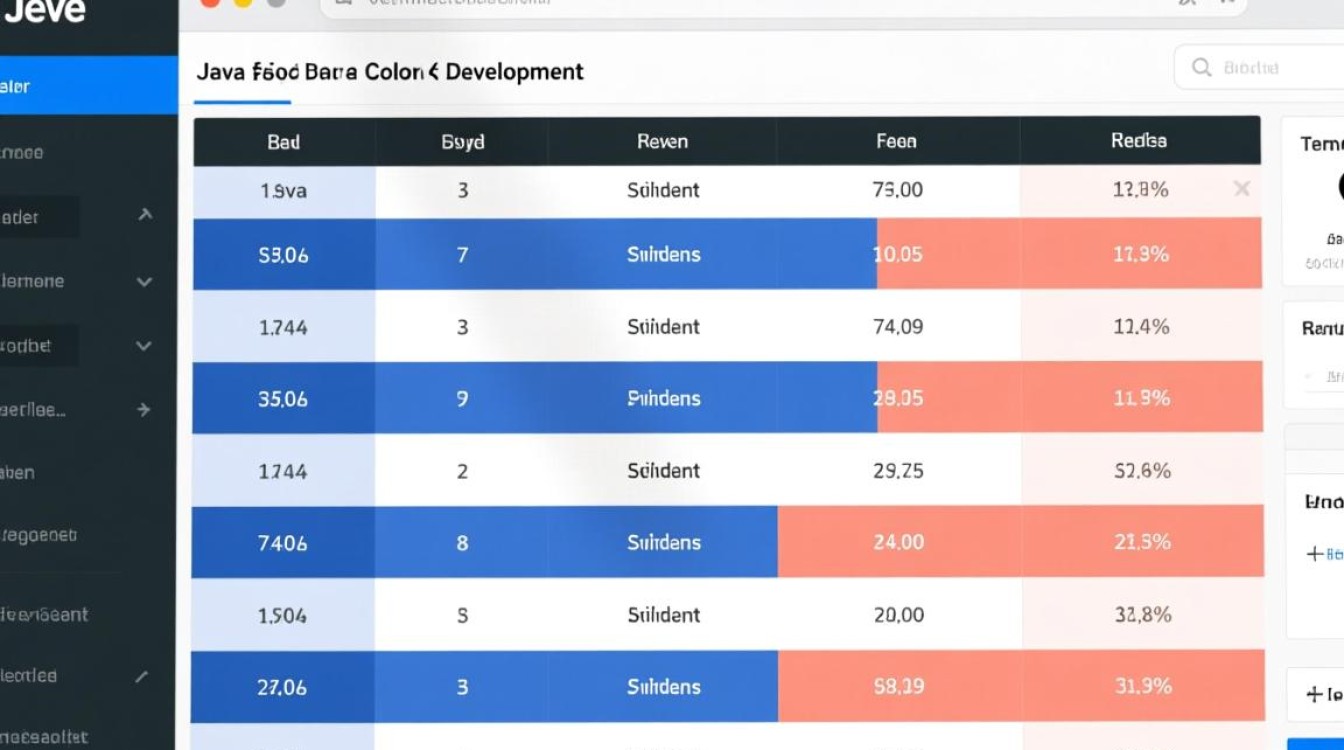怎么设置允许浏览器用java
在现代浏览器中,Java的支持已经逐渐减少,主要是因为安全性和性能的考量,在某些特定场景下,用户可能仍需要启用Java功能,例如访问依赖Java的旧版企业应用或在线工具,本文将详细介绍如何在不同浏览器中设置允许使用Java,并提醒相关注意事项。

浏览器对Java的支持现状
主流浏览器如Chrome、Firefox、Edge等已默认禁用或移除Java插件,主要原因包括:
- 安全风险:Java插件曾频繁曝出漏洞,易被恶意利用;
- 性能问题:Java插件运行效率较低,影响浏览器流畅度;
- 技术迭代:HTML5等新技术已能替代多数Java功能。
若需使用Java,建议优先选择现代浏览器支持的替代方案(如WebAssembly),或仅在必要时启用传统Java插件。
Firefox浏览器启用Java的步骤
Firefox曾是支持Java插件的主要浏览器,但自版本52起已不再内置Java支持,若需使用,需通过以下步骤手动配置:
-
安装Java插件:
- 下载并安装最新版Java运行时环境(JRE) from Oracle官网;
- 确保安装时勾选“在浏览器中启用Java”选项。
-
启用插件:
- 打开Firefox,输入
about:config地址栏,回车; - 搜索
plugin.state.java,将其值修改为1(启用); - 重启浏览器生效。
- 打开Firefox,输入
注意:Firefox 79及以上版本已不再支持NPAPI插件(包括Java),需使用旧版本或切换至其他浏览器。
旧版Chrome/Edge启用Java的步骤
Chrome自45版本起移除Java支持,Edge基于Chromium内核也不再支持,但可通过以下方法在旧版本中启用:

-
启用NPAPI支持(仅限Chrome 42-44版本):
- 地址栏输入
chrome://flags,搜索Enable NPAPI; - 选择“Enabled”并重启浏览器。
- 地址栏输入
-
安装Java插件:
- 下载JRE并安装,浏览器会自动检测插件;
- 访问Java测试页面(如
https://java.com/en/download/test.html)验证是否启用。
警告:旧版浏览器存在严重安全漏洞,不建议长期使用。
替代方案:现代Java运行方式
若必须使用Java功能,可考虑以下更安全的替代方案:
-
Web Start(JNLP):
- 通过Java Web Start技术部署独立Java应用,无需浏览器插件;
- 用户只需安装JRE,点击.jnlp文件即可运行程序。
-
远程桌面/VNC:
在远程服务器上运行Java应用,通过浏览器访问远程桌面(如NoMachine、TeamViewer)。

-
企业级解决方案:
企业用户可通过内部服务器部署Java应用,员工通过浏览器远程访问,避免本地插件风险。
安全注意事项
启用Java功能需注意以下风险:
- 及时更新:确保JRE为最新版本,修补已知漏洞;
- 限制来源:仅信任官方或可信网站的Java应用;
- 禁用未使用功能:关闭Java自动运行,仅在需要时手动启用。
虽然浏览器对Java的支持已大幅缩减,但通过合理配置或替代方案,仍可满足特定需求,用户需权衡功能需求与安全风险,优先选择现代技术方案,避免因使用过时插件导致安全隐患。